Excel- ում հեշտությամբ ստեղծեք փոստային ցուցակ և նամակներ ուղարկեք
Excel- ի համար նախատեսված գործիքներ
Բարձրացնում է Excel-ը 300+-ով
Հզոր առանձնահատկություններ
Երբևէ փորձե՞լ եք էլ-նամակներ ուղարկել նույն հաղորդագրության մարմնով, բայց տարբեր անհատականացված վերնագրերով էլեկտրոնային հասցեների ցուցակին: Իրականում, այս խնդրի լուծումը կարող է կատարվել Word- ում Mail Merge հատկության միջոցով, բայց գործընթացը չափազանց բարդ և տհաճ է: Այնուամենայնիվ, հետ Excel- ի համար նախատեսված գործիքներԷ, Ստեղծեք փոստային ցուցակ և Ուղարկել նամակներ առանձնահատկությունները կարող են արագ և հեշտությամբ ստեղծել փոստային ցուցակ և ուղարկել էլ.փոստեր Excel- ում:
Excel- ում ստեղծեք փոստային ցուցակ
Կարգավորել էլփոստի սերվերի կարգավորումները
 Excel- ում ստեղծեք փոստային ցուցակ
Excel- ում ստեղծեք փոստային ցուցակ
Միայն երեք քայլ, որոնց միջոցով կարող եք արագ ստեղծել ամբողջական փոստային ցուցակ Ստեղծեք փոստային ցուցակ, ինչը շատ ավելի հեշտ է, քան Word- ում փոստային ցուցակ ստեղծել:
1. Միացնել Excel- ը և կտտացնել Kutools Plus > Ստեղծեք փոստային ցուցակ: Տեսեք,

2. Դուրս գալու մեջ Փոստային ցուցակի ստեղծում երկխոսություն, արեք ինչպես ստորև նշված գործողությունները:
1) Ստուգեք անհրաժեշտ դաշտերը Փոստային ցուցակի սյուններ բաժնում:
2) Նշեք կցվող ֆայլերի քանակը:
3) Ընտրեք, թե որտեղ եք ցանկանում տեղադրել փոստային ցուցակը, ստուգեք Նոր աշխատաթերթ փոստի ցուցակը նոր թերթում տեղադրելու համար, եթե ստուգում եք Գոյություն ունեցող աշխատանքային թերթ տարբերակը, կարող եք սեղմել  տեղակայելու համար բջիջ ընտրելու համար:
տեղակայելու համար բջիջ ընտրելու համար:

3: սեղմեք Ստեղծել, ապա ստեղծվել է Փոստային ցուցակի աղյուսակը: Տեսեք,

4. Ապա պարզապես անհրաժեշտ է փոստարկղերի տեղեկատվությունը, հարաբերական առարկաները և կցորդների խնայողական ուղիները ավելացնել Փոստային ցուցակի աղյուսակում, ինչպես ցույց է տրված ստորև նկարված նկարում:

 Ուղարկել էլ.փոստեր Excel- ից
Ուղարկել էլ.փոստեր Excel- ից
Փոստային ցուցակի աղյուսակը ստեղծելուց և տեղեկատվությունը մուտքագրելուց հետո կարող եք անհատականացված էլ-նամակներ ուղարկել բազմաթիվ հասցեատերերի հետ Ուղարկել նամակներ առանձնահատկությունը Excel- ի համար նախատեսված գործիքներ Excel- ում:
1. Ընտրեք Փոստային ցուցակի աղյուսակը և կտտացրեք Kutools Plus > Ուղարկել նամակներ, Տեսեք,

2. Հետո Ուղարկել նամակներ երկխոսություն, նշեք պարամետրը հետևյալ կերպ.
1) Յուրաքանչյուր բացվող ցուցակից նշեք ստացողներին, հավելվածներին և առարկան:
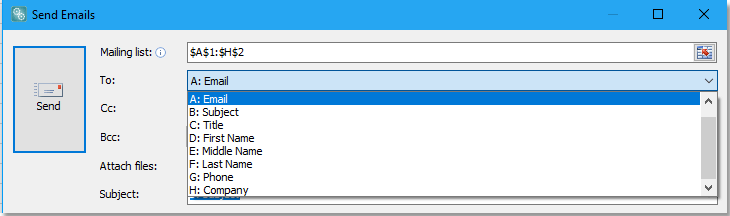
2) Նախքան բացվող ցուցակից ընտրեք այն դաշտը, որը ցանկանում եք տեղադրել հաղորդագրության մարմնում Տեղադրեք Տեղապահ եւ սեղմեք Տեղադրեք Տեղապահը հաջողությամբ տեղադրելու համար:

3) մուտքագրեք և ձևաչափեք հաղորդագրության մարմինը մեծ տեքստի տախտակում, որքան ձեզ հարկավոր է:

3. Նշեք էլփոստի ուղարկման ռեժիմը: Ըստ նախնականի, Նամակ ուղարկեք Outlook- ի միջոցով ընտրված է Եթե ցանկանում եք նշել էլփոստի ուղարկման այլ ռեժիմ, ապա ընտրեք ընտրությունը Նամակներ ուղարկել Outlook- ի միջոցովեւ սեղմեք Արտագնա սերվերի կարգավորումները տարբերակը, ապա կտտացրեք նոր կոճակը Արտագնա Sever (SMTP) կարգավորումներ երկխոսություն և ելնող երկխոսության մեջ նշեք ելքային սերվերի պարամետրը: Դրանից հետո կարող եք ստուգել Պահեք ուղարկված էլ. Նամակները այստեղ վանդակը ՝ ամեն անգամ ուղարկելուց հետո էլփոստի տարրերը թղթապանակում պահելու համար: Եվ փոստային ցուցակի հիման վրա էլ-նամակներ ուղարկելիս կարող եք նաև նշել ուղարկման միջակայքը: Սեղմել OK, բացվում է երկխոսություն, որպեսզի դուք մուտքագրեք անուն և նշում նոր սխեմայի համար: Սեղմել OK ավարտել այն: Տեսեք,


4: սեղմեք ուղարկել, Բացվում է երկխոսություն ՝ հիշեցնելու համար, որ քանի նամակ է հաջողությամբ ուղարկվել, կտտացրեք OK փակել այն: Տեսեք,

Այժմ էլ-նամակները կուղարկվեն նշված էլ-նամակ ուղարկող ռեժիմների միջոցով:

Նշում:
1. Դուք կարող եք պահպանել ընթացիկ հաղորդագրության մարմինը որպես HTML ֆայլ ՝ Պահել Պատկերումև ներմուծել հաղորդագրության մարմինը որոշակի HTML ֆայլից ՝ Բեռնել File- ից.


2. Կարող եք օգտագործել Outlook- ի ստորագրության կարգավորումները կամ էլ-նամակներ ուղարկել այլ էլ. Հասցեներից ՝ կտտացնելով այն կետին Ընտրանքներ կոճակը:
3. Լռելյայն, Նամակներ ուղարկել Outlook- ի միջոցով ստուգվում է որպես էլփոստի ուղարկման ռեժիմ, ինչը նշանակում է, որ էլ.փոստերը կուղարկվեն ձեր Outlook- ի լռելյայն հաշվի կողմից: Եթե այս գործառույթը կիրառելուց առաջ ուզում եք էլ-նամակներ ուղարկել էլփոստի մեկ այլ հատուկ հաշվից, կարող եք սեղմել խարիսխը  in Mailing խմբում Kutools Plus էջանիշը ՝ բացելու համար Արտագնա սերվերի (SMTP) կարգավորումներ երկխոսություն ՝ նոր հաշիվ ստեղծելու համար, որը ցանկանում եք օգտագործել էլփոստեր ուղարկելու կամ գոյություն ունեցող հաշիվը (ներ) ը խմբագրելու համար, նաև կարող եք սեղմել Ընդհանուր փոստարկղերի սերվերի ելքային կարգավորումները տեսնել, թե ինչպես տեղադրել փոստարկղերը նոր կայքում: Տեսեք,
in Mailing խմբում Kutools Plus էջանիշը ՝ բացելու համար Արտագնա սերվերի (SMTP) կարգավորումներ երկխոսություն ՝ նոր հաշիվ ստեղծելու համար, որը ցանկանում եք օգտագործել էլփոստեր ուղարկելու կամ գոյություն ունեցող հաշիվը (ներ) ը խմբագրելու համար, նաև կարող եք սեղմել Ընդհանուր փոստարկղերի սերվերի ելքային կարգավորումները տեսնել, թե ինչպես տեղադրել փոստարկղերը նոր կայքում: Տեսեք,

ԱկնարկԼռելյայն, մինչդեռ Նամակներ ուղարկել Outlook վանդակի միջոցով ստուգված, Օգտագործեք Outlook- ի ստորագրության պարամետրերը վանդակը ստուգված է, կարող եք ապանշել այն, ինչ ձեզ հարկավոր է:
 Կարգավորել էլփոստի սերվերի կարգավորումները
Կարգավորել էլփոստի սերվերի կարգավորումները
Նամակներ ուղարկել Office365 սերվերի միջոցով ՝
SMTP նավահանգիստ: 25
SSL արձանագրություն. ON
SMTP Մականուն: (ձեր Office365 օգտագործողի անունը)
SMTP գաղտնաբառ: (ձեր Office365 գաղտնաբառը)
Gmail- ի միջոցով նամակներ ուղարկելու համար ՝
SMTP նավահանգիստ: 465
SSL արձանագրություն. ON
SMTP Մականուն: (ձեր Gmail օգտագործողի անունը)
SMTP գաղտնաբառ: (ձեր Gmail գաղտնաբառ)
Եթե Google- ից սխալ եք ստանում, գուցե հարկ լինի նաև ձեր Google հաշվում «պակաս ապահով ծրագրեր» միացնել:
1. Միացնելով «պակաս անվտանգ ծրագրերի» կարգավորումները ՝ որպես փոստի տիրույթի ադմինիստրատոր
2.Click Անվտանգություն > Հիմնական պարամետրեր.
3. Տակ Ավելի քիչ ապահով ծրագրերընտրեք Գնացեք ավելի քիչ ապահով ծրագրերի կարգավորումներ.
4. Ենթապատուհանում ընտրեք Բոլոր օգտվողների համար պարտադրել մատչել պակաս անվտանգ ծրագրեր ռադիո կոճակը:
(Կարող եք նաև օգտագործել Թույլ տվեք օգտվողներին կառավարել իրենց հասանելիությունը պակաս անվտանգ ծրագրերին, բայց մի մոռացեք միացնել այն պակաս անվտանգ հավելվածներ տարբերակ օգտագործողների կարգավորումներում, այնուհետև!)
5: Սեղմեք Փրկել կոճակը:
2. Միացնելով «պակաս անվտանգ հավելվածների» կարգավորումները ՝ որպես փոստարկղի օգտվող
2. Ձախ նավիգացիոն վահանակում կտտացրեք Անվտանգություն.
3. Էջի ներքևում ՝ Ավելի քիչ ապահով հավելվածների մուտքի վահանակում, կտտացրեք Միացնել մուտք.
Եթե չեք տեսնում այս կարգավորումը, ձեր ադմինիստրատորը կարող է անջատել հավելվածի պակաս անվտանգ մուտքի հաշիվը (ստուգեք վերը նշված հրահանգը).
4: Սեղմեք Փրկել կոճակը:
Demo
Հետևյալ գործիքները կարող են մեծապես խնայել ձեր ժամանակը և գումարը, ո՞րն է ճիշտը ձեզ համար:
Գրասենյակային ներդիր: Օգտագործեք հարմար ներդիրներ ձեր գրասենյակում, որպես Chrome, Firefox և New Internet Explorer- ի միջոց:
Excel- ի համար նախատեսված գործիքներ: Excel- ի ավելի քան 300 առաջադեմ գործառույթներ 2021, 2019, 2016, 2013, 2010, 2007 և Office 365:
Excel- ի համար նախատեսված գործիքներ
Վերը նկարագրված ֆունկցիոնալությունը Excel- ի համար Kutools- ի 300 հզոր գործառույթներից միայն մեկն է:
Նախատեսված է Excel (Office) 2021, 2019, 2016, 2013, 2010, 2007 և Office 365-ի համար: Անվճար ներբեռնում և օգտագործում 30 օր:
